12 thủ thuật Telegram hay nhất bạn cần biết
Telegram là một giải pháp thay thế tuyệt vời cho Messengers và nhắn tin SMS, và Telegram rất đáng để sử dụng, đặc biệt nếu bạn có thể thuyết phục bạn bè của mình tham gia.
Nếu bạn đang dùng Telegram, đừng bỏ qua các thủ thuật rất hay này.
Đổi số điện thoại hoặc thêm số thứ hai
Bạn đã bao giờ cần thay đổi số điện thoại của mình nhưng lại lo lắng về việc chuyển tất cả danh bạ và các thông tin khác sang đầu số mới? Mặc dù điều này có thể rất nhiều công việc, nhưng Telegram sẽ làm tất cả cho bạn. Bạn có thể dễ dàng thay đổi số điện thoại được gắn vào tài khoản của mình mà không làm mất bất kỳ cuộc trò chuyện hoặc liên hệ nào.
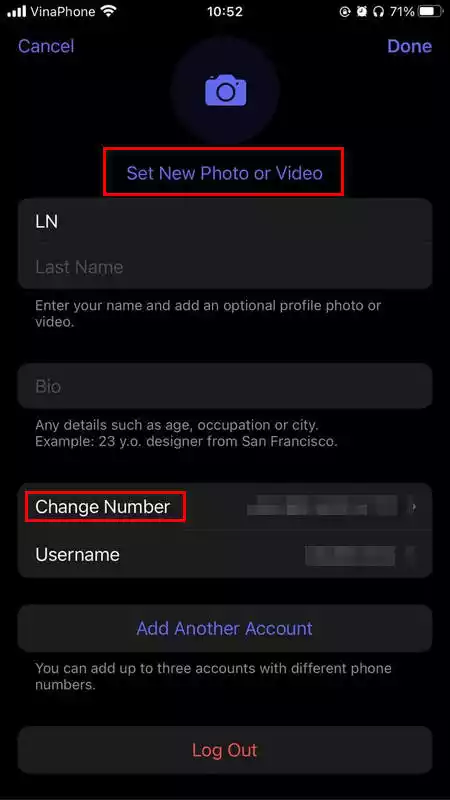
Để thay đổi số bạn sử dụng với Telegram, hãy vào Settings. Nếu dùng iPhone, bạn bấm vào nút Edit ở góc trên bên phải và chọn Change Number.
Sau đó chọn Đổi số và làm theo hướng dẫn. Thao tác này sẽ chuyển tất cả tin nhắn, khách hàng và phương tiện sang số điện thoại di động mới của bạn. Ngoài ra, Telegram sẽ tự động thêm số mới của bạn vào sổ địa chỉ của tất cả các địa chỉ liên hệ của bạn.
Nếu bạn muốn thêm số thứ hai, Telegram cũng cho phép bạn sử dụng nhiều tài khoản cùng một lúc.
Tải nhiều ảnh hồ sơ lên Telegram
Nói về bội số, Telegram cho phép bạn tải lên các ảnh hồ sơ bổ sung. Mặc dù ảnh mới nhất là ảnh hồ sơ mà các liên hệ của bạn sẽ thấy, họ có thể vuốt để xem các ảnh còn lại của bạn.
Để tải lên hình ảnh hồ sơ mới, hãy vào phần Settings. Trên Android, nhấn vào biểu tượng máy ảnh ở trên cùng bên phải. Trên iPhone, chạm vào nút Edit và chọn Set New Photo or Video.
Bạn có thể chụp ảnh mới, tải ảnh hiện có lên, tìm kiếm ảnh mới trên web hoặc xóa ảnh hiện tại của bạn.
Trò chuyện bí mật
Trong khi tất cả các cuộc trò chuyện Telegram đều được mã hóa máy khách-máy chủ, các cuộc trò chuyện mặc định vẫn được lưu trữ trên các máy chủ của Telegram. Điều này cho phép bạn truy cập tin nhắn của mình trên nhiều thiết bị một cách thuận tiện, nhưng nó có thể gây ra những lo ngại về quyền riêng tư.

Để có sự riêng tư tối đa, bạn có thể tạo các cuộc trò chuyện bí mật sử dụng mã hóa đầu cuối. Chúng không được lưu trữ trên máy chủ của Telegram, vì vậy bạn chỉ có thể truy cập chúng bằng điện thoại cụ thể của mình. Nếu một bên xóa tin nhắn, tin nhắn đó sẽ biến mất trên cả hai thiết bị. Và bạn có thể chỉ định khoảng thời gian tự hủy cho tất cả các phương tiện nếu muốn.
Xem thêm bài hướng dẫn tại đây
Tùy chỉnh giao diện của Telegram
Trong Telegram, bạn có thể điều chỉnh màu và nền. Nếu thích, bạn thậm chí có thể thiết lập chủ đề tùy chỉnh của riêng mình để làm cho Telegram trông chính xác theo cách bạn muốn.
Để điều chỉnh chủ đề, hãy vào Settings > Chat Settings trên Android hoặc Settings > Appearance trên iOS. Tại đây, bạn có thể thay đổi kích thước văn bản, màu bong bóng, cài đặt chế độ ban đêm và các tùy chọn tương tự.
Để tạo chủ đề của riêng bạn, hãy nhấn vào nút ba chấm (Android) hoặc dấu cộng (iOS) ở trên cùng bên phải và chọn Create new theme. Tại đây, bạn có thể tạo giao diện của riêng mình nếu bạn không thích bất kỳ tùy chọn mặc định nào.
Tuyệt vời hơn nữa, nhờ Cloud Themes, bạn có thể chia sẻ các chủ đề tùy chỉnh của mình (hoặc thử các chủ đề do người khác tạo) bằng liên kết. Nếu chủ sở hữu cập nhật chủ đề, mọi người sử dụng chủ đề thông qua liên kết đó sẽ thấy các thay đổi. Nhấn và giữ một chủ đề và chọn Share để hiển thị chủ đề đó cho những người khác.
Sử dụng Telegram Bots
Giống như nhiều ứng dụng giao tiếp, Telegram bao gồm chatbots. Bots thêm các chức năng hữu ích vào cả các chức năng của riêng chúng và vào các cuộc trò chuyện của bạn; họ có thể làm mọi thứ từ kiểm tra thời tiết đến chơi trò chơi.

Có hàng nghìn bot có sẵn trên Telegram. Mời bạn xem thêm bài viết 10 bot Telegram hữu ích nhất.
Bật chế độ tự động ban đêm
Bạn có thích sử dụng cả hai chế độ sáng và tối không? Telegram có tính năng tự động ban đêm để ứng dụng không làm bạn chói vào ban đêm. Để sử dụng, hãy quay lại Settings > Chat Settings (Android) hoặc Settings > Appearance (iOS). Chọn Auto-Night Mode để chọn cách hoạt động.
Tắt tiếng danh bạ và Group
Nếu bạn là một phần của nhiều cuộc trò chuyện Telegram — có thể bạn đã tham gia quá nhiều kênh Telegram và chúng có thể nhanh chóng trở nên khó chịu. Khi điều này xảy ra, bạn luôn có thể tắt tiếng cuộc trò chuyện mà không cần rời khỏi cuộc trò chuyện đó. Bằng cách này, bạn có thể kiểm tra nó theo các điều khoản của riêng mình thay vì nhận được ping cho mỗi tin nhắn mới.

Trên Android, nhấn vào nút Menu ba chấm ở trên cùng bên phải của bất kỳ cuộc trò chuyện Telegram nào và chọn Mute notifications. Trên iOS, nhấn vào tên liên hệ hoặc nhóm ở đầu màn hình và chọn Mute. Sau đó, bạn có thể chọn tắt tiếng trò chuyện trong các khoảng thời gian khác nhau hoặc vĩnh viễn.
Chia sẻ vị trí trực tiếp của bạn
Chia sẻ vị trí của bạn cho phép người khác theo dõi tiến trình của bạn đến một điểm đến hoặc giúp quan sát sự an toàn của bạn. Trong Telegram, hãy mở một cuộc trò chuyện, nhấn vào nút kẹp giấy và chọn Location để chia sẻ cuộc trò chuyện đó.
Bạn có thể chọn chia sẻ vị trí hiện tại hoặc vị trí trực tiếp của mình. Như bạn có thể thấy, ứng dụng cho phép bạn thay đổi điều này theo cách thủ công trước khi gửi, vì vậy đừng tin tưởng vào các vị trí một cách mù quáng. Ngoài việc chọn thủ công một điểm trên bản đồ, bạn có thể chọn một địa điểm lân cận từ danh sách.
Kết nối với máy chủ proxy
Nếu bạn muốn sử dụng Telegram ở khu vực bị chặn, bạn sẽ đánh giá cao chức năng Telegram cho phép bạn kết nối qua máy chủ proxy. Thông thường, tốt hơn là sử dụng VPN trên điện thoại của bạn , nhưng proxy vẫn có thể giúp bạn vượt qua các hạn chế khu vực.
Để sử dụng máy chủ proxy trong Telegram, hãy mở Settings > Data and Storage > Proxy Settings. Bật Use Proxy và bạn sẽ cần điền vào tất cả các thông tin cần thiết để thêm nó.
Tận dụng các công cụ trò chuyện Telegram
Telegram cung cấp một số tùy chọn tiện dụng khác trong các cuộc trò chuyện. Bạn có thể xóa bất kỳ tin nhắn nào bằng cách nhấn và giữ thư đó, sau đó nhấn vào biểu tượng thùng rác xuất hiện. Ứng dụng cho phép bạn xóa tin nhắn bất kỳ lúc nào — ngay cả những tin nhắn mà người khác đã gửi trong một cuộc trò chuyện.
Telegram cũng hỗ trợ hashtag bắt đầu bằng #. Nếu bạn nhấn vào một thẻ bắt đầu bằng #, bạn có thể tìm kiếm trên tất cả các cuộc trò chuyện bạn kích hoạt cho thẻ đó. Điều này giúp bạn dễ dàng tìm thấy tin nhắn trong tương lai hoặc phân loại thông tin cho chính mình.

Một tùy chọn tuyệt vời khác trong nhóm hoặc kênh là có thể ghim tin nhắn. Nhấn vào một tin nhắn và chọn Pin để giữ nó ở đầu cuộc trò chuyện, nơi mọi người có thể dễ dàng tham khảo nó.
Cuối cùng, nếu bạn không muốn làm phiền người kia, hãy chọn Send without sound để âm thầm gửi tin nhắn cho đối phương mà họ không nhận được thông báo.
Kiểm soát quyền riêng tư và bảo mật của Telegram
Vì Telegram cho phép bạn tương tác với mọi người ngay cả khi bạn không có trong danh bạ của nhau, bạn có thể muốn đặt tài khoản của mình ở chế độ riêng tư hơn.
Để thay đổi các tùy chọn quyền riêng tư, hãy đi tới Settings > Privacy and Security. Tại đây, bạn có thể thay đổi người có thể xem số điện thoại, trạng thái hoạt động của bạn và hơn thế nữa.

Telegram cũng bao gồm các tùy chọn bảo mật hữu ích trong menu này, các tùy chọn này hơi khác nhau về tên gọi trên Android và iPhone. Sử dụng khóa mật mã để ngăn mọi người đọc các cuộc trò chuyện của bạn. Bạn có thể xem lại tất cả các phiên hoạt động và chấm dứt bất kỳ thông tin đăng nhập nào mà bạn không còn sử dụng nữa.
Lưu tin nhắn bạn muốn truy cập ở mọi nơi
Lần tới khi bạn muốn nhanh chóng di chuyển một phần phương tiện từ thiết bị này sang thiết bị khác, Telegram sẽ giúp bạn. Để lưu một tin nhắn từ nơi khác trong Telegram, hãy nhấn vào nó, chọn Forward và chọn Saved Messages để thêm nó ngay lập tức. Bạn cũng có thể dán văn bản, liên kết, hình ảnh và bất kỳ thứ gì khác mà bạn muốn từ các nguồn khác.
Điều này cực kỳ hữu ích để theo dõi một URL quan trọng, đưa hình ảnh đến một thiết bị khác mà không cần lưu trữ đám mây hoặc ghi lại thông tin quan trọng. Nhấn vào thanh tiêu đề ở trên cùng để duyệt theo loại phương tiện.
Tổng kết
Với những tính năng này, bạn đã sẵn sàng trở thành người dùng Telegram nâng cao và tận dụng tối đa ứng dụng. Có rất nhiều điểm nhỏ xung quanh ứng dụng khiến bạn cảm thấy thích thú khi sử dụng, vì vậy bạn có thể tìm thấy nhiều thứ hơn nữa. Telegram là một trình nhắn tin toàn diện tuyệt vời, đặc biệt là khi bạn bắt đầu sử dụng các tính năng tốt nhất của nó và biết mọi thứ mà nó có khả năng.



Đăng nhận xét